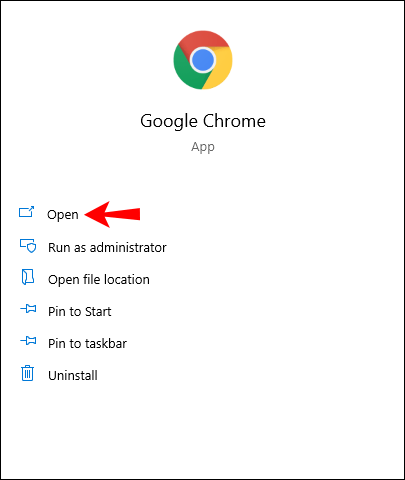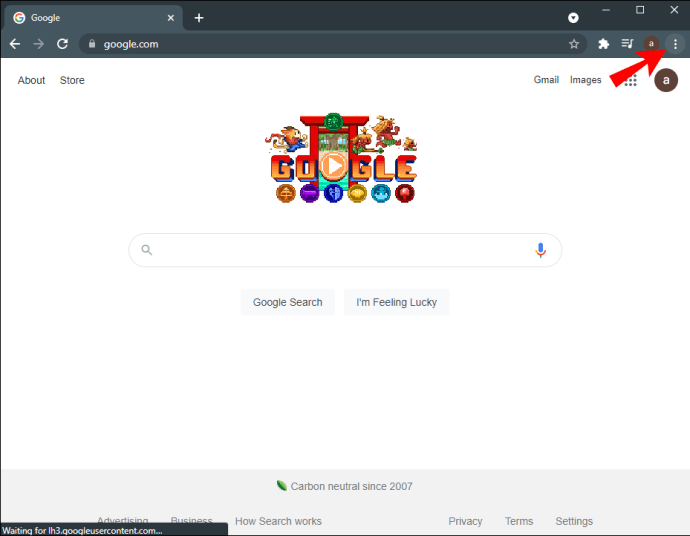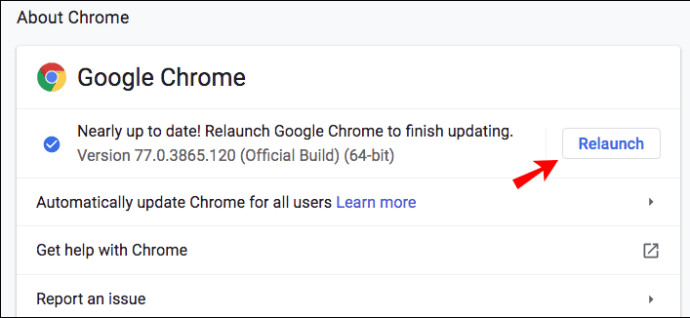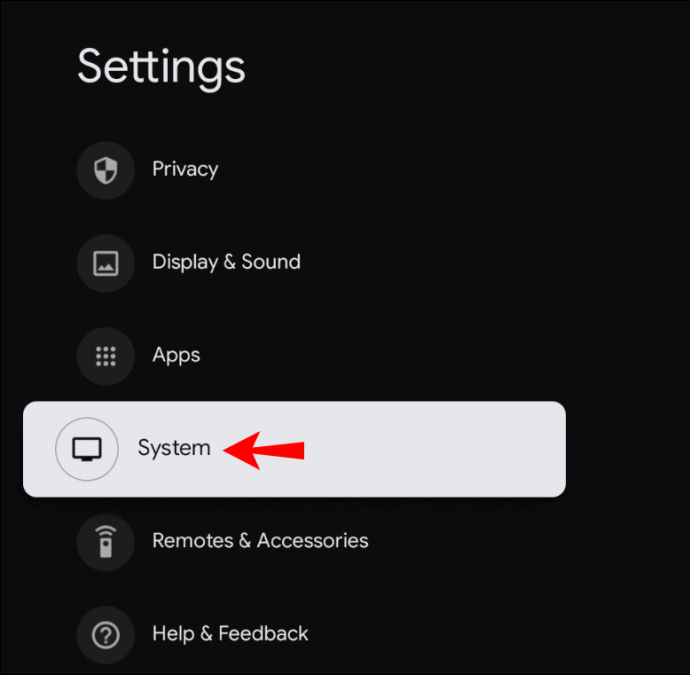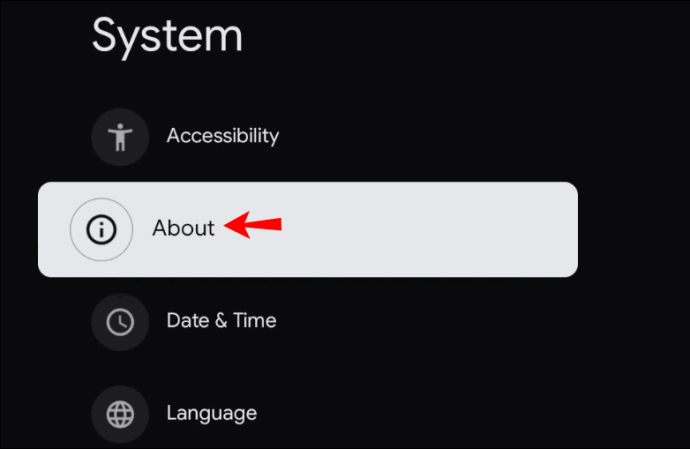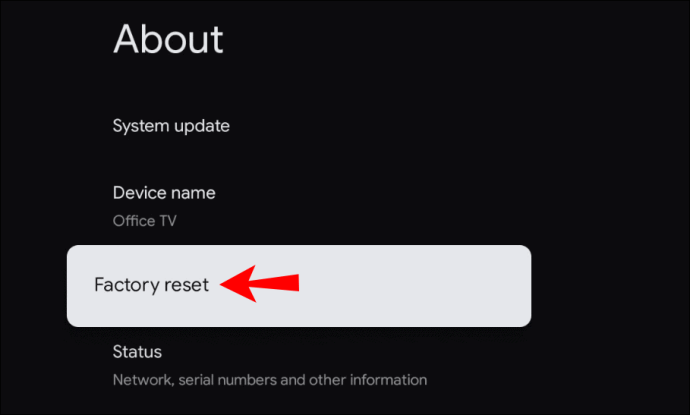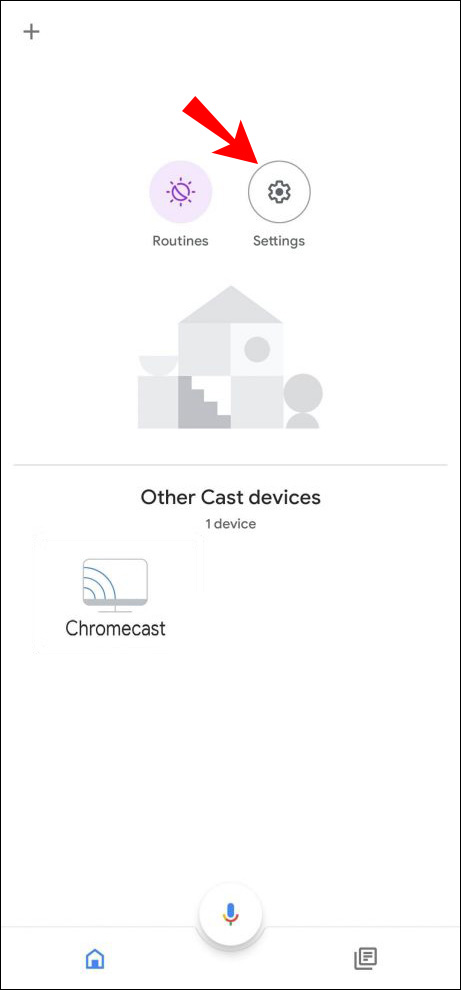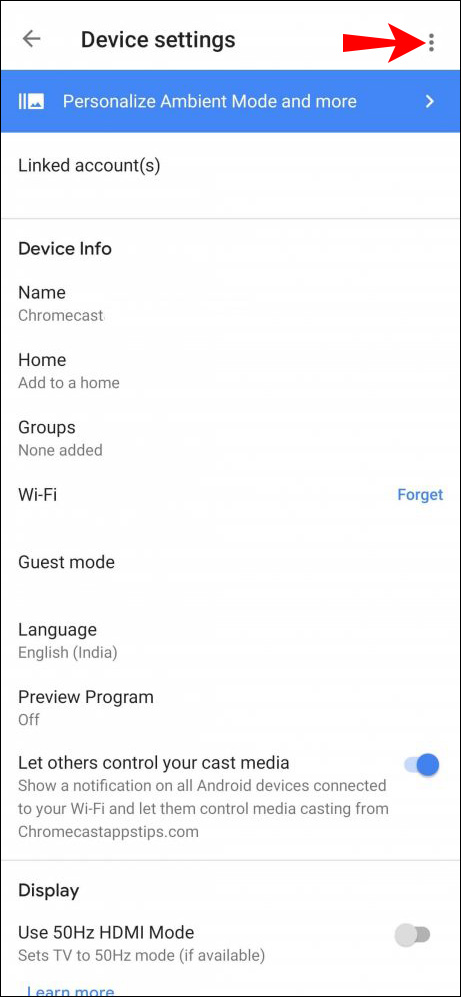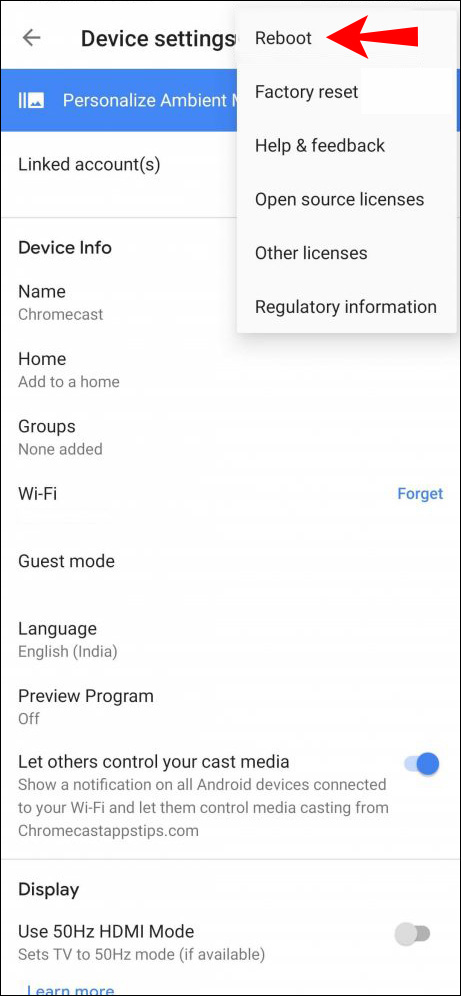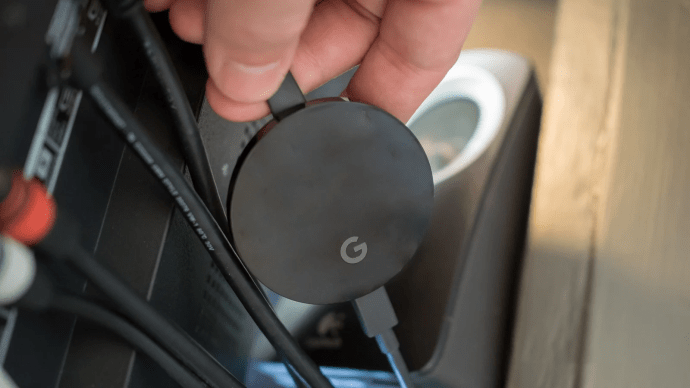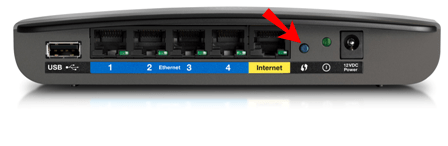Chromecast continuă să se deconecteze – Cele mai bune soluții
Ca și în cazul oricărui dispozitiv inteligent, probabil că veți întâmpina probleme tehnice cu Google Chromecast la un moment dat. Și una dintre problemele frecvente pe care le au utilizatorii este că Chromecastul se deconectează în mod neașteptat. Acest lucru poate fi incomod, consumator de timp și frustrant.
Diferiți factori pot determina Chromecastul să se deconecteze singur. În acest articol, le vom discuta și le vom oferi ajutor pentru a rezolva problemele cât mai repede posibil.
Chromecast continuă să se deconecteze de la WiFi
Indiferent de versiunea Chromecast pe care o aveți, este posibil să aveți probleme de conexiune. Din fericire, soluțiile sunt mai mult sau mai puțin aceleași. Din fericire, este ușor să remediați problemele de conexiune Chromecast și să le remediați în cel mai scurt timp.
Mutați routerul WiFi mai aproape de Chromecast
Unul dintre motivele pentru care Chromecastul se poate deconecta este că este prea departe de routerul tău Wi-Fi. Din fericire, aceasta este o soluție ușoară - mutați routerul mai aproape de Chromecast. În mod ideal, routerul ar trebui să fie la 15 picioare (4,5 metri) de dispozitivul Chromecast. Acest lucru va permite Chromecastului să se conecteze la semnalul Wi-Fi fără întreruperi sau probleme.
Asigurați-vă că utilizați cablurile potrivite
Utilizarea altor cabluri decât cele livrate împreună cu Chromecastul poate cauza probleme de conexiune. Ar fi trebuit să primiți un cablu audio analogic stereo de 3,5 mm, un cablu USB și o sursă de alimentare cu dispozitivul dvs. și ar trebui să le utilizați întotdeauna. Dacă ați observat că cablurile originale sunt deteriorate, cea mai bună soluție este să comandați altele noi de la Google.
Verifică pentru actualizări
Dacă utilizați Chromecast pe laptop, păstrarea browserului actualizat vă poate împiedica să întâmpinați probleme de conexiune. Urmați acești pași pentru a verifica dacă există actualizări:
- Deschideți Chrome.
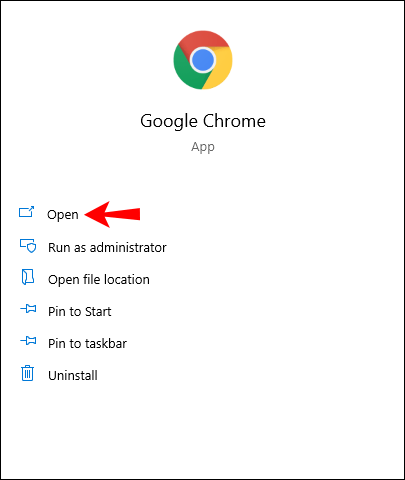
- Atinge pictograma cu trei puncte din colțul din dreapta sus.
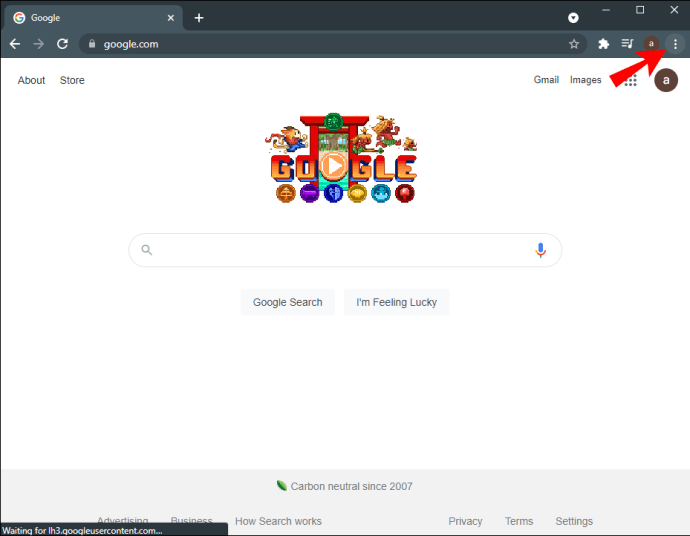
- Atingeți „Actualizați Google Chrome”. Dacă nu vedeți această opțiune, înseamnă că browserul dvs. este deja actualizat.
- După actualizare, atingeți „Relansați”.
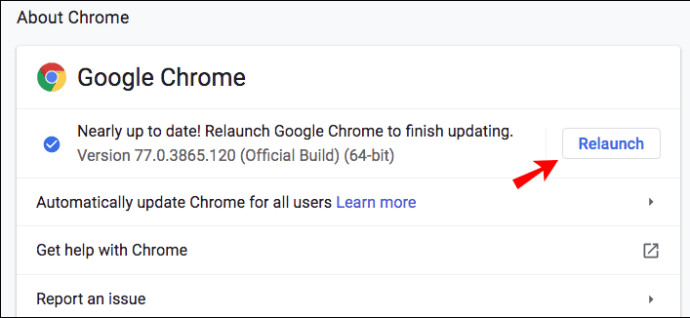
Bacsis: Pe lângă actualizarea browserului, ștergeți istoricul de navigare și descărcare, cookie-urile și memoria cache pentru a vă asigura că totul funcționează fără probleme.
Resetați Chromecastul
Chromecastul dvs. poate întâmpina probleme de conexiune din cauza unei erori. Puteți remedia acest lucru prin resetarea dispozitivului. Apăsați butonul de pe partea laterală a Chromecastului timp de aproximativ 25-30 de secunde până când lumina începe să clipească roșu.
Deoarece aceasta este o resetare din fabrică care va trece dispozitivul la setările din fabrică, cel mai bine este să o faceți dacă tocmai l-ați achiziționat. Dacă aveți Chromecast de ceva timp și nu doriți să vă pierdeți setările, încercați celelalte soluții pe care vi le-am oferit înainte de a opta pentru aceasta.
De asemenea, puteți efectua o resetare din fabrică din aplicația Home de pe telefon:
- Deschideți aplicația Acasă.
- Atingeți „Setări”.

- Atingeți „Sistem”.
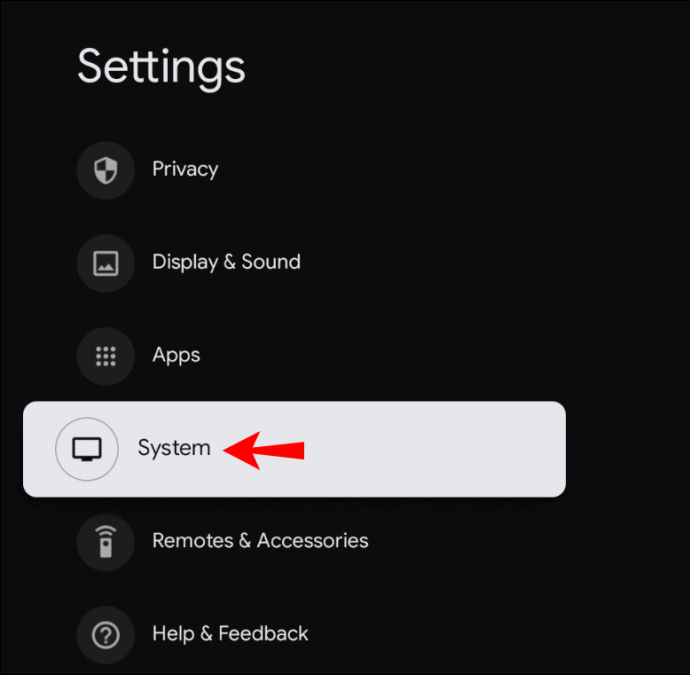
- Atingeți „Despre”.
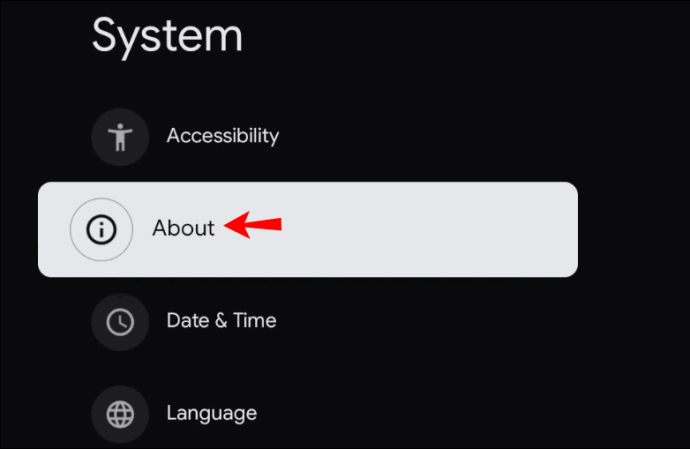
- Atingeți „Resetare din fabrică”. Veți vedea lumina intermitentă pe Chromecast odată ce începe resetarea.
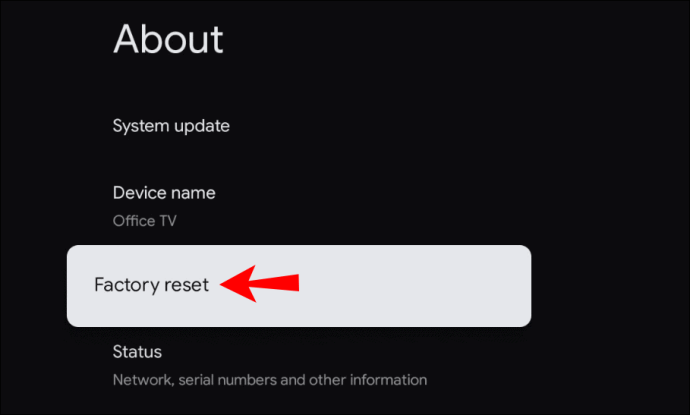
Reporniți Chromecastul
Un alt mod în care puteți încerca să remediați problemele de conexiune pe Chromecast este să îl reporniți. Puteți face acest lucru fie prin aplicația Home, fie prin întreruperea sursei de alimentare.
Repornirea Chromecastului prin aplicația Home
- Asigurați-vă că dispozitivul mobil/tableta este conectat la aceeași rețea Wi-Fi ca Chromecastul.
- Deschideți aplicația Acasă.
- Atingeți „Setări”.
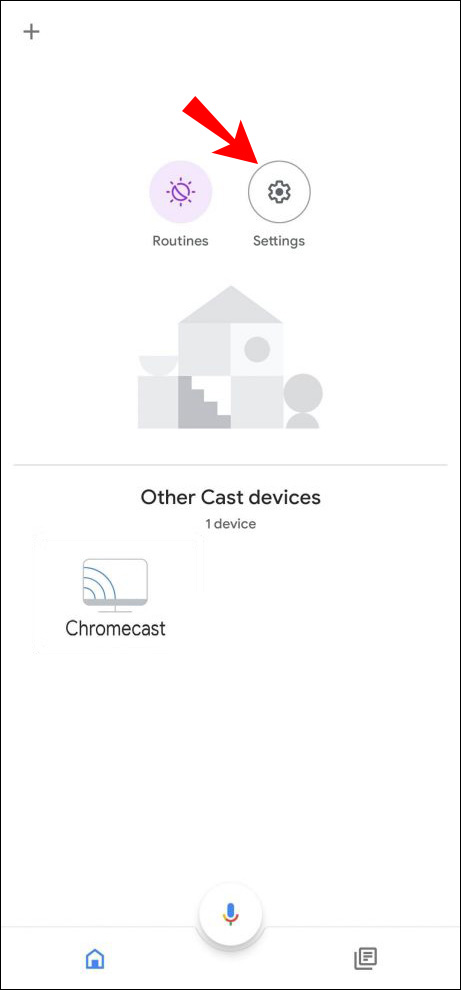
- Atingeți „Mai multe setări”.
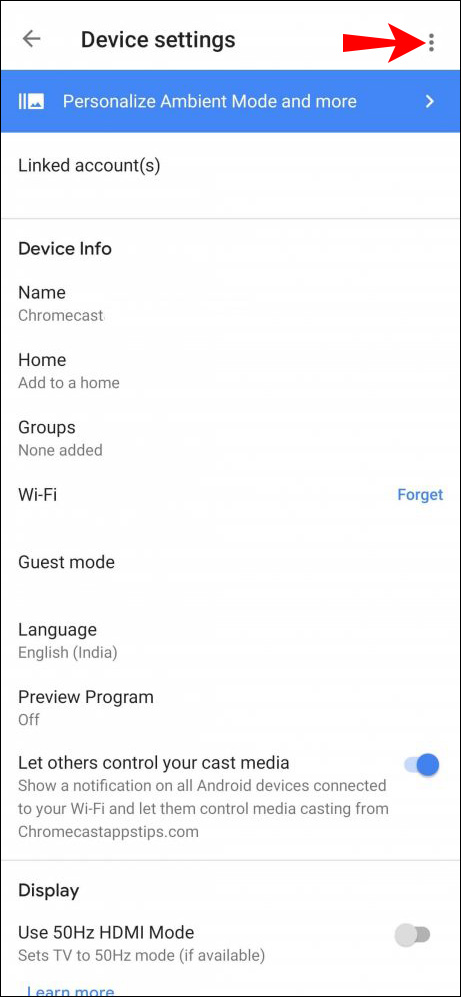
- Atingeți „Reporniți”.
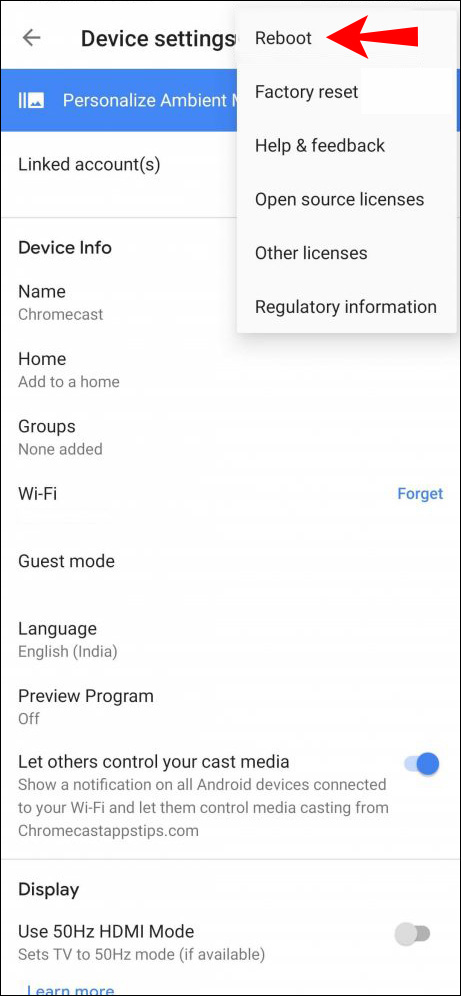
Repornirea Chromecastului de la sursa de alimentare
- Deconectați cablul de alimentare de la Chromecast.
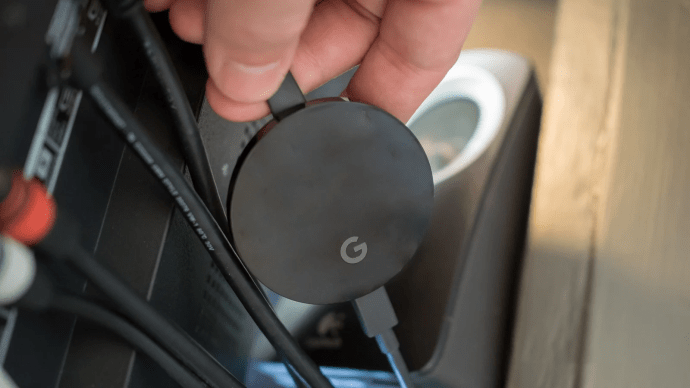
- Asteapta un minut.
- Conectați cablul de alimentare.
Notă: dacă doar deconectați cablul HDMI de la Chromecast, nu îl veți reporni. Trebuie deconectat complet de la sursa de alimentare.
Verificați-vă WiFi și resetați-l
Cel mai frecvent motiv pentru care Chromecastul se deconectează este dacă Wi-Fi-ul funcționează intermitent. Puteți stabili dacă aceasta este problema conectând temporar Chromecastul la o altă rețea. De exemplu, îl puteți conecta la un hotspot creat de telefonul dvs. Dacă funcționează, înseamnă că problema este în Wi-Fi-ul tău.
Puteți remedia acest lucru repornind routerul:
- Opriți routerul Wi-Fi apăsând butonul de pornire. Dacă întâmpinați probleme la apăsarea butonului cu degetul, utilizați o agrafă sau un ac.
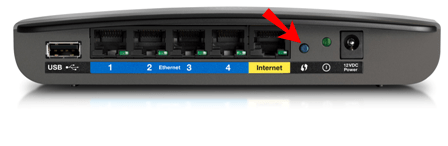
- Asteapta cateva minute.
- Porniți routerul.
- Reconectați Chromecastul la rețea.
De ce Chromecast continuă să se deconecteze
Pe lângă factorii menționați în secțiunile anterioare, există câteva motive suplimentare pentru care Chromecastul dvs. poate avea probleme de conexiune.
- Vârsta Chromecastului – durata medie de viață a unui dispozitiv Chromecast este de aproximativ doi ani. Acest lucru nu înseamnă că dispozitivul dvs. va înceta să funcționeze după această perioadă. Cu toate acestea, este mai probabil să întâmpinați probleme de conexiune. Oricum, verificați setările, încercați să reporniți routerul Wi-Fi și Chromecastul pentru a încerca să-l conecteze. Dacă se întâmplă în continuare, este posibil să trebuiască să achiziționați un dispozitiv nou.
- Folosirea excesivă a Chromecastului – ca orice alt dispozitiv, Chromecastul se poate uza în cele din urmă. Dacă îl folosiți excesiv, acesta poate funcționa defectuos și poate refuza să vă conectați la Wi-Fi. Dacă bănuiți că acesta este cazul, opriți dispozitivul și lăsați-l să se răcească. Cea mai bună soluție ar fi să o lași peste noapte, sau chiar mai mult dacă este posibil.
Deși există diverse motive pentru care Chromecastul dvs. ar putea întâmpina probleme de conexiune, cel mai frecvent este rețeaua dvs. Wi-Fi. Asigurați-vă că totul funcționează corect înainte de a presupune că este ceva în neregulă cu dispozitivul dvs. Chromecast.
Chromecast continuă să se deconecteze de la Android
Verificați setările bateriei
Dacă întâmpinați probleme de conectare cu Chromecast și Android, verificați mai întâi setările bateriei. Deoarece există aplicații care vă pot consuma rapid bateria, diverși producători de telefoane au adăugat funcții de economisire a bateriei la telefoane.
Dacă ați folosit Chromecast cu o aplicație care, de asemenea, consumă rapid bateria telefonului, opțiunea de economisire a bateriei va închide aplicația, provocând astfel deconectarea Chromecastului.
Dacă doriți să preveniți acest lucru, urmați pașii de mai jos:
- Deschideți meniul de setări de pe telefon.
- Intră în meniul bateriei.
- Deschideți meniul de economisire a bateriei.
- Asigurați-vă că optimizarea bateriei este dezactivată pentru aplicația Home și pentru orice alte aplicații pe care le utilizați cu Chromecast, cum ar fi Netflix, YouTube etc.
Telefonul nu va monitoriza acele aplicații și nu le va închide dacă folosesc prea multă baterie. Cu toate acestea, rețineți că bateria telefonului dvs. nu va dura atât de mult înainte de a avea nevoie de o reîncărcare.
Verificați activitatea de fundal
Verificați setările telefonului pentru a vă asigura că opțiunea de rulare a aplicațiilor în fundal este activată. La unele modele, dacă dezactivați optimizarea bateriei, activitatea de fundal va fi activată automat. Cu toate acestea, în unele modele, trebuie să faceți acest lucru manual, accesând setările dvs.
Verificați Setările de conexiune
Asigurați-vă că telefonul este conectat la aceeași rețea ca și Chromecastul. Dacă aveți mai multe rețele Wi-Fi disponibile, alegeți-o pe cea cu cel mai puternic semnal atât pentru telefon, cât și pentru Chromecast.
Reinstalați Google Home
Dacă soluțiile respective nu funcționează și încă întâmpinați probleme de conexiune, puteți încerca să reinstalați aplicația Google Home.
Verificați Chromecastul
Problemele de conexiune pot fi o consecință a nefuncționării corecte a Chromecastului. Încercați să îl reporniți sau să îl resetați.
Chromecast continuă să se deconecteze de la iPhone
Ca și în cazul Android, puteți avea probleme de conectare și cu iPhone-ul. Solutiile sunt asemanatoare:
Verificați setările bateriei
Asigurați-vă că optimizarea bateriei este dezactivată. Unele aplicații îți consumă rapid bateria, iar această opțiune împiedică acest lucru prin închiderea aplicației. Dacă doriți să utilizați Chromecastul pentru o perioadă mai lungă, trebuie să dezactivați opțiunea de economisire a bateriei. În caz contrar, telefonul va opri aplicațiile după un timp, iar Chromecastul va fi deconectat.
Verificați activitatea de fundal
Trebuie să activați opțiunea care permite aplicațiilor să funcționeze în fundal, chiar și după ce ecranul se oprește sau intră în modul de repaus. Dacă această opțiune nu este activată, Chromecastul va fi deconectat automat ori de câte ori dispozitivul intră în repaus și ecranul se întunecă.
Verificați Setările de conexiune
iPhone-ul și Chromecastul trebuie să fie conectate la aceeași rețea. Dacă iPhone-ul tău trece automat la o rețea cu un semnal mai bun, Chromecastul tău se va deconecta.
Reinstalați Google Home
Ca și în cazul Android, una dintre soluțiile potențiale pentru problemele de conexiune este reinstalarea aplicației Google Home.
Verificați Chromecastul
Este posibil ca Chromecastul dvs. să se deconecteze de la iPhone din cauza unei erori temporare. Încercați să reporniți dispozitivul și să-l conectați din nou. Dacă acest lucru nu funcționează, puteți efectua o resetare din fabrică, dar rețineți că dispozitivul va trece la setările implicite inițiale.
Chromecast continuă să se deconecteze de la Google Home
Dacă întâmpinați această problemă, puteți verifica mai multe cauze posibile.
Dezactivați optimizarea bateriei
Dacă utilizați Google Home pe telefon și aveți activată optimizarea bateriei, este posibil ca telefonul să închidă aplicația în încercarea de a economisi energia bateriei.
Asigurați-vă că această opțiune este dezactivată accesând setările bateriei de pe dispozitiv.
Actualizați aplicația
La fel ca orice altă aplicație, este necesară cea mai recentă versiune de Google Home pentru ca aceasta să funcționeze corect. Dacă ați dezactivat actualizările automate, verificați dacă sunt disponibile.
Permite activitate de fundal
Setați dispozitivul să permită rularea aplicațiilor în fundal. În caz contrar, s-ar putea să întâmpinați probleme de conexiune de fiecare dată când telefonul intră în stare de repaus și ecranul se oprește.
Reinstalați aplicația
Dacă nimic nu funcționează, încercați să reinstalați Google Home și, sperăm, veți remedia problemele de conexiune existente.
Chromecast continuă să se deconecteze de la YouTube
YouTube este una dintre numeroasele aplicații pe care le puteți folosi cu Chromecast. Dacă întâmpinați probleme de conectare, verificați setările de pe telefon.
Optimizarea bateriei
După cum sa menționat anterior, dacă această opțiune este activată, va ucide automat aplicațiile care consumă bateria, cum ar fi YouTube. De aceea, această opțiune trebuie dezactivată. Îl puteți dezactiva cu ușurință accesând opțiunile bateriei din setările dvs.
Activitate de fundal
Această opțiune trebuie să fie activată, astfel încât YouTube să poată rula până când decideți să o închideți. De obicei, este conectat la optimizarea bateriei, dar dacă nu este, va trebui să îl activați manual.
Întrebări frecvente suplimentare
Care bandă Wi-Fi este cea mai bună pentru Chromecast?
Majoritatea routerelor Wi-Fi funcționează cu două benzi: 2,4 GHz și 5,0 GHz. Deși banda de 5,0 GHz oferă o conexiune mai rapidă, este și mai puțin fiabilă. Acesta este motivul pentru care Chromecastul va funcționa mai bine pe banda de 2,4 GHz.
Distracție plăcută cu Chromecast
Puteți avea probleme de conectare cu orice dispozitiv inteligent, inclusiv Chromecast. Știm cât de enervant poate fi acest lucru, așa că sperăm că te-am putut ajuta să o rezolvi cu ușurință.
Dacă ați încercat totul și Chromecastul se deconectează în continuare, este posibil să aveți un dispozitiv defect. Dacă bănuiți că acesta este cazul, ar trebui să îl verificați de către un expert.
Ați avut vreodată probleme de conectare cu Chromecast? Spune-ne în secțiunea de comentarii de mai jos.